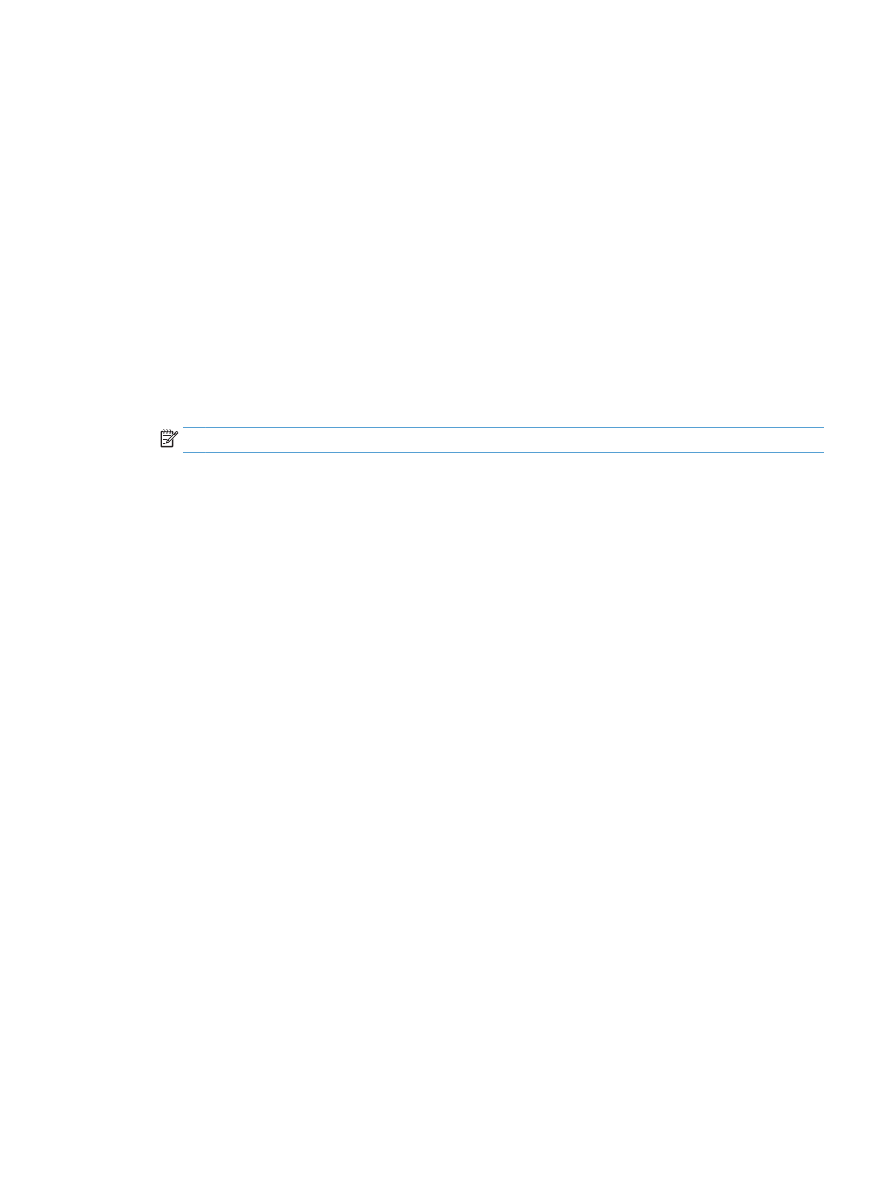
Scanarea cu software-ul HP Scan (Mac OS X)
1.
Deschideţi folderul Aplicaţii şi apoi faceţi clic pe Hewlett-Packard. Faceţi dublu clic pe HP Scan.
2.
Deschideţi meniul HP Scan şi faceţi clic pe Preferinţe. Din meniul pop-up Scaner, selectaţi acest produs
din listă şi faceţi clic pe Continuare.
3.
Pentru a utiliza setările presetate standard, care produc rezultate acceptabile pentru imagini şi text,
faceţi clic pe butonul Scanare.
Pentru a utiliza presetări optimizate pentru imagini sau documente text, selectaţi o presetare din
meniul pop-up Presetări scanare. Pentru ajustarea setărilor, faceţi clic pe butonul Editare. Când sunteţi
pregătit să scanaţi, faceţi clic pe butonul Scanare.
4.
Pentru a scana mai multe pagini, încărcaţi pagina următoare şi faceţi clic pe Scanare. Faceţi clic pe
Adăugare la listă pentru a adăuga paginile noi la lista curentă. Repetaţi până când aţi scanat toate
paginile.
5.
Faceţi clic pe butonul Salvare, apoi navigaţi la folderul de pe computer unde doriţi să salvaţi fişierul.
NOTĂ:
Pentru a imprima imaginile scanate acum, faceţi clic pe butonul Imprimare.
ROWW
Scanarea cu software-ul HP Scan (Mac OS X)
69